Když na web přidáte moderní stránku, přidáte a přizpůsobíte webové části, což jsou stavební bloky vaší stránky. Text, obrázky, soubory, video, dynamický obsah a další obsah můžete přidat pomocí webových částí uvedených v tomto článku.

Poznámky:
-
Některé funkce se postupně zavádějí organizacím, které se přihlásily k programu výběrové verze. To znamená, že se vám tato funkce zatím nemusí zobrazovat nebo že může vypadat jinak než v popisu v článcích nápovědy.
-
Webové části v tomto článku zatím nejsou k dispozici pro použití na klasických stránkách.
Přesunutí nebo odebrání webové části
Přidání webové části
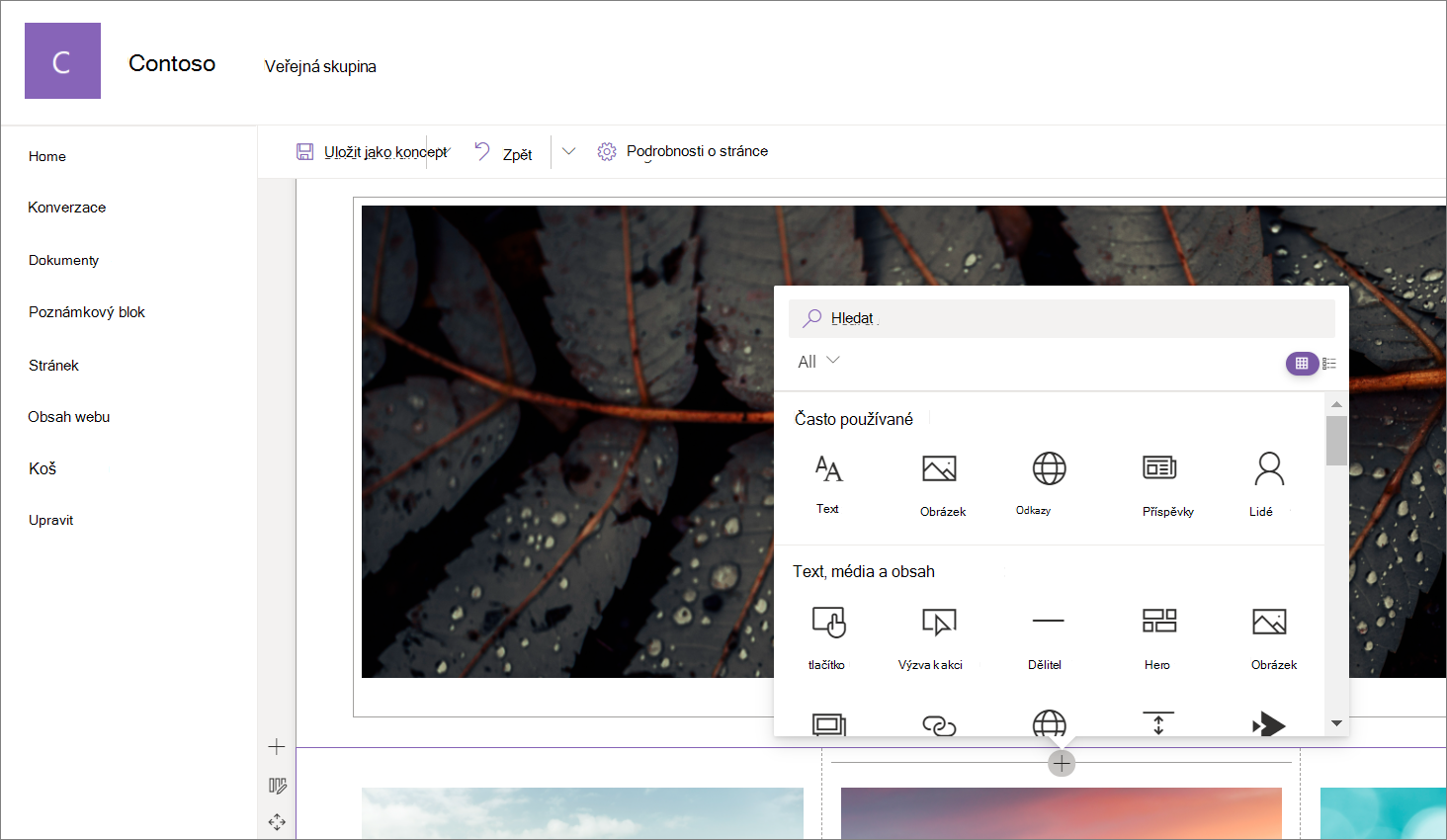
-
Přejděte na stránku , na kterou chcete přidat webovou část.
-
Pokud se požadovaná stránka webu nezobrazí, klikněte na obsah webu na panelu Snadné spuštění, v seznamu obsahu klikněte na Stránky webu a potom klikněte na požadovanou stránku.
-
Pokud stránka ještě není v režimu úprav, klikněte na Upravit v pravém horním rohu stránky.
-
Přesuňte ukazatel myši nad nebo pod existující webovou část. Zobrazí se řádek se zakroužkovaným znaménkem +, který bude vypadat takto:

-
Klikněte na + a zobrazí se seznam webových částí, ze které si můžete vybrat. Pokud chcete snadno najít webovou část, kterou hledáte, začněte psát do vyhledávacího pole.
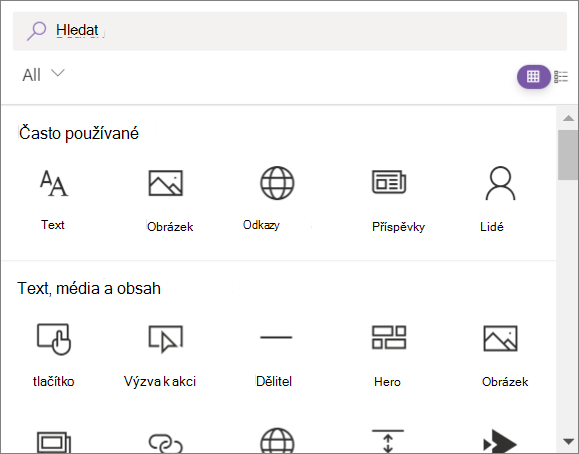
-
Kliknutím na


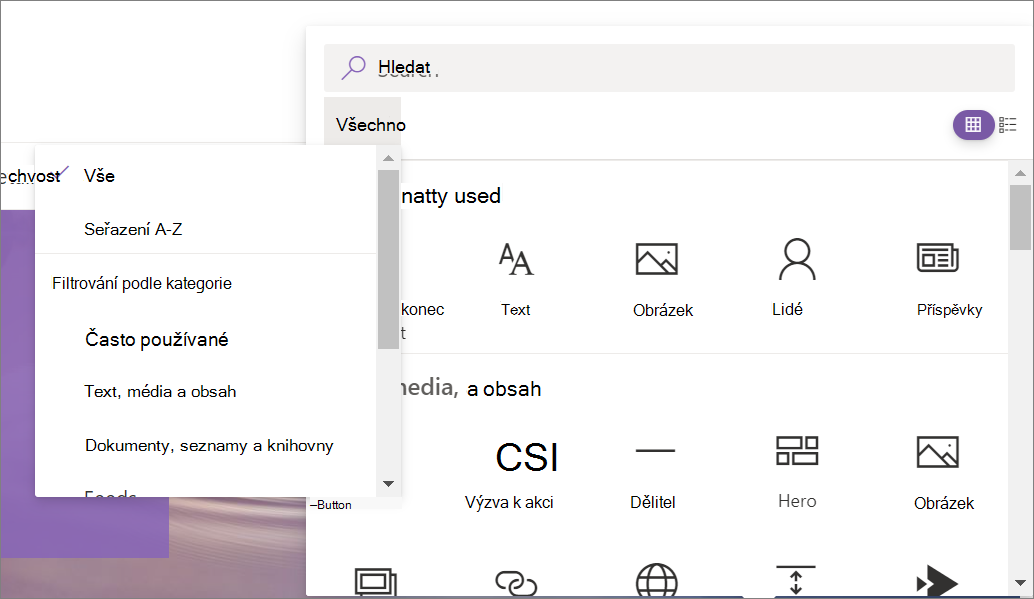
Přesunutí nebo odebrání webové části
-
Pokud stránka ještě není v režimu úprav, klikněte v pravém horním rohu stránky na Upravit .
-
Vyberte webovou část, kterou chcete přesunout nebo odebrat, a v levé části webové části se zobrazí malý panel nástrojů.
Pokud chcete webovou část přesunout, vyberte tlačítko Přesunout webovou část

Pokud chcete webovou část odebrat, vyberte tlačítko Odstranit webovou část

Dostupné webové části
Následuje seznam webových částí, které můžete použít na stránce, spolu s odkazy na další informace o jednotlivých webových částech.
Zadání
Webová část Zadání zobrazuje studentům přizpůsobené zobrazení nadcházejících a termínovaných zadání v různých předmětech. Studenti můžou vybrat své zobrazené zadání a přejít tak na konkrétní zadání v aplikaci Zadání pro danou třídu.
Poznámka: Webová část Přiřazení je dostupná jenom pro zákazníky EDU.
Mapy Bing
Webová část Mapy Bing přidá na stránku mapu. Stačí zadat adresu nebo dobře známý název a zobrazí se mapa. Můžete zvolit jiný typ mapy, například silniční nebo letecký. Můžete také změnit úroveň přiblížení nebo připnout mapu popisný název.
Poznámka: Webová část Mapy Bing není v SharePoint Server 2019 k dispozici.
Button
Webová část Tlačítko snadno přidá na stránku tlačítko s vlastním popiskem a odkazem.
Poznámka: Webová část Tlačítko není v SharePoint Server 2019 k dispozici.
Výzva k akci
Webová část Volání akce vytvoří tlačítko s výzvou k akci pro uživatele.
Poznámka: Webová část Volání akce není v SharePoint Server 2019 k dispozici.
Fragment kódu
Webová část Fragment kódu snadno zobrazí kód jako text na vaší stránce, ze které se ostatní můžou učit nebo používat. Můžete vybrat jazyk kódu a tmavý nebo světlý motiv. Webová část dokonce automaticky opravuje syntaxi.
Poznámka: Webová část Fragment kódu není v SharePoint Server 2019 k dispozici.
Konektory
S webovou částí Konektory můžete dostávat zprávy, upozornění a oznámení z oblíbených externích služeb na stránce týmového webu připojeného ke skupině. Můžete například zobrazit aktualizace ze služeb, jako je Trello a Facebook. upozornění při publikování něčeho nového v informačním kanálu RSS; oznámení z JIRA nebo GitHubu; nebo dokonce souhrny z Salesforce a Google Analytics.
Poznámka: Webová část Konektory je dostupná jenom na týmových webech připojených ke skupině. Není k dispozici na komunikačních webech ani na žádných webech v SharePoint Server 2019.
Časovač odpočítávání
Webová část Časovač odpočítávání zobrazuje odpočítávání (nebo odpočítávání) na událost. Můžete přidat název, nastavit formát data, přidat popis a tlačítko akce s odkazem.
Poznámka: Webová část Časovač odpočítávání není v SharePoint Server 2019 k dispozici.
Dělič
Webová část Rozdělovač vloží čáru mezi jiné webové části, aby pomohla stránku rozdělit a usnadnit její čtení.
Knihovna dokumentů:
Webová část Knihovna dokumentů zobrazí knihovnu dokumentů a přizpůsobí ji vlastním názvem, zobrazením a rovnoměrnou velikostí. Uživatelé s příslušnými oprávněními můžou soubory zobrazit nebo upravit přímo z webové části nebo můžou přejít do úplné knihovny dokumentů kliknutím na Zobrazit vše.
Vložení
Webová část Vložit zobrazuje obsah na stránce z jiných webů, jako jsou videa z YouTube. V závislosti na webu můžete použít adresu webu nebo kód pro vložení poskytnutý webem.
Události
Webová část Události umožňuje přidávat a zobrazovat nadcházející události na stránce. Můžete dokonce zahrnout mapu s umístěním, informacemi o online schůzce a dalšími informacemi.
Prohlížeč souborů
Webová část Prohlížeč souborů vloží soubory na stránku. Mezi typy souborů, které můžete vložit, patří Excel, Word, PowerPoint, Visio a . Soubory PDF, 3D modely, videa a další.
Poznámka: Poznámka: V SharePointu 2019 jsou typy souborů, které je možné vložit, omezeny na Word, Excel a PowerPoint (konkrétně .doc, .docx). xls, .xlsx, .pot, .potx, .ppt a .pptx).
Kalendář skupiny
Webová část Kalendář skupiny umístí kalendář skupiny přímo na stránku, aby byl snadno viditelný pro čtenáře.
Poznámka: Webová část Kalendář skupiny není v SharePoint Server 2019 k dispozici.
Hrdina
Webová část Hero je skvělý způsob, jak na stránku zaujímat fokus a vizuál. Ve webové části Hero můžete zobrazit až pět položek a pomocí poutavých obrázků, textu a odkazů na každý z nich upoutat pozornost. Webová část Hero je ve výchozím nastavení součástí komunikačních webů, ale můžete také přidat webovou část Hero na další stránky.
Zvýrazněný obsah
Webová část Zvýrazněný obsah dynamicky zobrazuje obsah na základě typu obsahu (dokumentů, stránek, zpráv, videí, obrázků atd.), filtrování nebo vyhledávacího řetězce. Obor hledání můžete také nastavit na web nebo kolekci webů a výsledky seřadit.
Obrázek
Webová část Obrázek na stránce vloží obrázek na stránku z webu, OneDrive nebo pevného disku.
Galerie obrázků
Webová část Galerie obrázků sdílí kolekce obrázků na stránce. Jednoduše vyberte obrázky pomocí nástroje pro výběr souboru nebo je přetáhněte do webové části. Po vytvoření kolekce můžete obrázky přetáhnout a změnit jejich pořadí podle potřeby.
Kindle Instant Preview
Máte na stránce knihu, kterou chcete doporučit nebo povýšit? Webová část Kindle Instant Preview sdílí náhled knihy Kindle.
Poznámka: Webová část Kindle Instant Preview není v SharePoint Server 2019 k dispozici.
Odkaz
Webová část Odkaz přidá odkaz na interní nebo externí stránku, video, obrázek nebo dokument.
Poznámka: Webová část Odkaz není v SharePoint Server 2019 k dispozici.
Seznam
Webová část Seznam zobrazuje seznam, který můžete přizpůsobit vlastním názvem, zobrazením a sudou velikostí. Uživatelé můžou seznam zobrazit nebo přejít na úplný seznam kliknutím na Zobrazit vše.
Vlastnosti seznamu
Webová část Vlastnosti seznamu se připojí k webové části seznamu na stejné stránce a zobrazí položky ze seznamu podle toho, co uživatel vybere.
Poznámka: Webová část Vlastnosti seznamu není v SharePoint Server 2019 k dispozici.
Markdown
Webová část Markdown přidá na stránku text a naformátuje ho pomocí jazyka Markdown.
Poznámka: Webová část Markdown není v SharePoint Server 2019 k dispozici.
Microsoft Forms
Webová část Microsoft Forms může na stránce vytvářet průzkumy, kvízy a hlasování. Můžete také shromažďovat odpovědi na formuláře a zobrazovat výsledky formuláře.
Poznámka: Webová část Microsoft Forms není v SharePoint Server 2019 k dispozici.
Můj informační kanál
Webová část Můj informační kanál zobrazuje kombinaci obsahu z Microsoftu 365 na základě toho, co bude pro aktuálního uživatele v daném okamžiku nejrelevantnější.
Zprávy
Webová část Příspěvky udržuje váš tým ve smyčce a zapojuje je do důležitých nebo zajímavých příběhů. Můžete rychle vytvářet poutavé příspěvky, jako jsou oznámení, zprávy lidí, aktualizace stavu a další příspěvky, které můžou zahrnovat grafiku a bohaté formátování.
Organizační diagram
Tato webová část slouží k zobrazení vizuálního organizačního diagramu výběrem osoby, kolem které chcete graf vytvořit. Můžete určit, kolik úrovní sestav chcete zobrazit.
Vlastnosti stránky
Webová část Vlastnosti stránky obsahuje podrobnosti o vaší stránce, jako je název, datum, typ obsahu a další.
Poznámka: Webová část Vlastnosti stránky není v SharePoint Server 2019 k dispozici.
Lidé
Webová část Lidé zobrazuje vybranou skupinu lidí a jejich profily na vaší stránce. Dá se použít pro kontaktní informace, informace o týmu, prezentující a další.
Planner
Webová část Planner přidá úkoly a zadání vašeho týmu na stránku pomocí Microsoft Planner.
Poznámka: Webová část Planner je dostupná jenom na týmových webech připojených ke skupině. Není k dispozici na komunikačních webech ani na žádných webech v SharePoint Server 2019.
PowerApps
PowerApps je služba, která umožňuje vytvářet obchodní aplikace, které běží v prohlížeči nebo na telefonu nebo tabletu bez nutnosti psaní kódu. Po vytvoření nebo přizpůsobení aplikace pomocí služby ji můžete přidat na stránku SharePointu pomocí webové části PowerApps. Stačí zadat webovou adresu aplikace nebo ID aplikace a potom změnit velikost aplikace tak, aby se vešla na stránku.
Poznámka: Webová část PowerApps není v SharePoint Server 2019 dostupná.
Sestava Power BI
Webová část Power BI snadno vloží interaktivní sestavu Power BI na stránku. Vložené sestavy jsou plně zabezpečené, takže můžete snadno vytvářet zabezpečené interní portály.
Poznámka: Webová část Power BI není v SharePoint Server 2019 dostupná.
Rychlý graf
Webová část Rychlý graf přidá na stránku jednoduché grafy. Zadejte datové body, přidejte popisky, vyberte typ grafu – sloupec nebo výseč – a publikujte.
Rychlé odkazy
Webová část Rychlé odkazy "připíná" položky na stránku pro snadný přístup.
Poslední dokumenty
Webová část Poslední dokumenty zobrazuje dokumenty, které byly nedávno přidány nebo upraveny.
Poznámka: Webová část Poslední dokumenty není v SharePoint Server 2019 k dispozici.
Uloženo na později
Uživatelé můžou ukládat stránky, příspěvky a dokumenty, které si můžou zobrazit později na SharePointu. Potom si můžou snadno zobrazit, co uložili s webovou částí Uloženo pro pozdější použití.
Důležité informace: V prohlížeči je možné uložit jenom stránky a příspěvky na později. V mobilní aplikaci SharePoint můžete taky ukládat dokumenty pro pozdější použití.
Aktivita webu
Webová část Aktivita webu automaticky zobrazuje poslední aktivitu na vašem webu, jako jsou nahrané soubory, provedené úpravy, seznamy a vytvořené knihovny atd. Stačí tuto webovou část přidat a automaticky se zobrazuje poslední aktivita.
Weby
Webová část Weby zobrazuje weby na stránce. Můžete vybrat konkrétní weby, které se mají zobrazit, nebo nechat weby zobrazovat dynamicky na základě přidružení centrální lokality nebo na často používaných webech uživatele.
Poznámka: Webová část Weby není v SharePoint Server 2019 k dispozici.
Mezera
Webová část Mezera umožňuje řídit svislé místo na stránce.
Stream (classic)
Webová část Stream (classic) zobrazuje video přímo na stránce z portálu Microsoft Stream (klasického) videa vaší organizace.
Text
Webová část Text přidá na stránku odstavce a tabulky. K dispozici jsou možnosti formátování, jako jsou styly, odrážky, odsazení, zvýraznění a odkazy.
Webová část Twitter zobrazuje tweety, které jsou relevantní pro vás nebo vaši cílovou skupinu přímo na vaší stránce.
Poznámka: Webová část Twitter není dostupná v SharePoint Server 2019.
Počasí
Webová část Počasí zobrazuje aktuální počasí na stránce.
Poznámka: Webová část Počasí není v SharePoint Server 2019 k dispozici.
Světové hodiny
Webová část Hodiny světa zobrazuje čas na různých místech po celém světě.
Poznámka: Webová část Hodiny světa není v SharePoint Server 2019 k dispozici.
Yammer
Webová část Yammer vylepšuje spolupráci vložením konverzací Yammeru na stránku, pokud má vaše organizace aktivní síť Yammeru (například www.yammer.com/contoso.com).
YouTube
Webová část YouTube snadno vloží videa z YouTube přímo na stránku.
Poznámka: Webová část YouTube není dostupná v SharePoint Server 2019.
Webové části, které můžete připojit
Poznámka: Funkce uvedené v této části nejsou dostupné v SharePoint Server – vydání s předplatným nebo SharePoint Server 2019.
Některé webové části můžete vzájemně propojit a vytvořit tak interaktivní a dynamické prostředí pro vaše prohlížeče stránek. Webovou část Knihovna dokumentů můžete například připojit k webové části Prohlížeč souborů. Když uživatel klikne na název souboru v seznamu knihovny dokumentů, prohlížeč souborů zobrazí obsah tohoto konkrétního souboru. Nebo připojte webovou část Seznam nebo webovou část Knihovna dokumentů k webové části Vložit a přidejte vlastní kód pro různé dynamické prostředí.
Mezi webové části, které můžete připojit, patří: webová část Vlastnosti seznamu, webová část Prohlížeč souborů a webová část Vložit.
Informace a příklady najdete v tématu Připojení webových částí v SharePointu.
Režim údržby webových částí
Máte potíže s webovými částmi, které jste vložili na stránku? Zkuste k řešení tohoto problému použít režim údržby webových částí .










